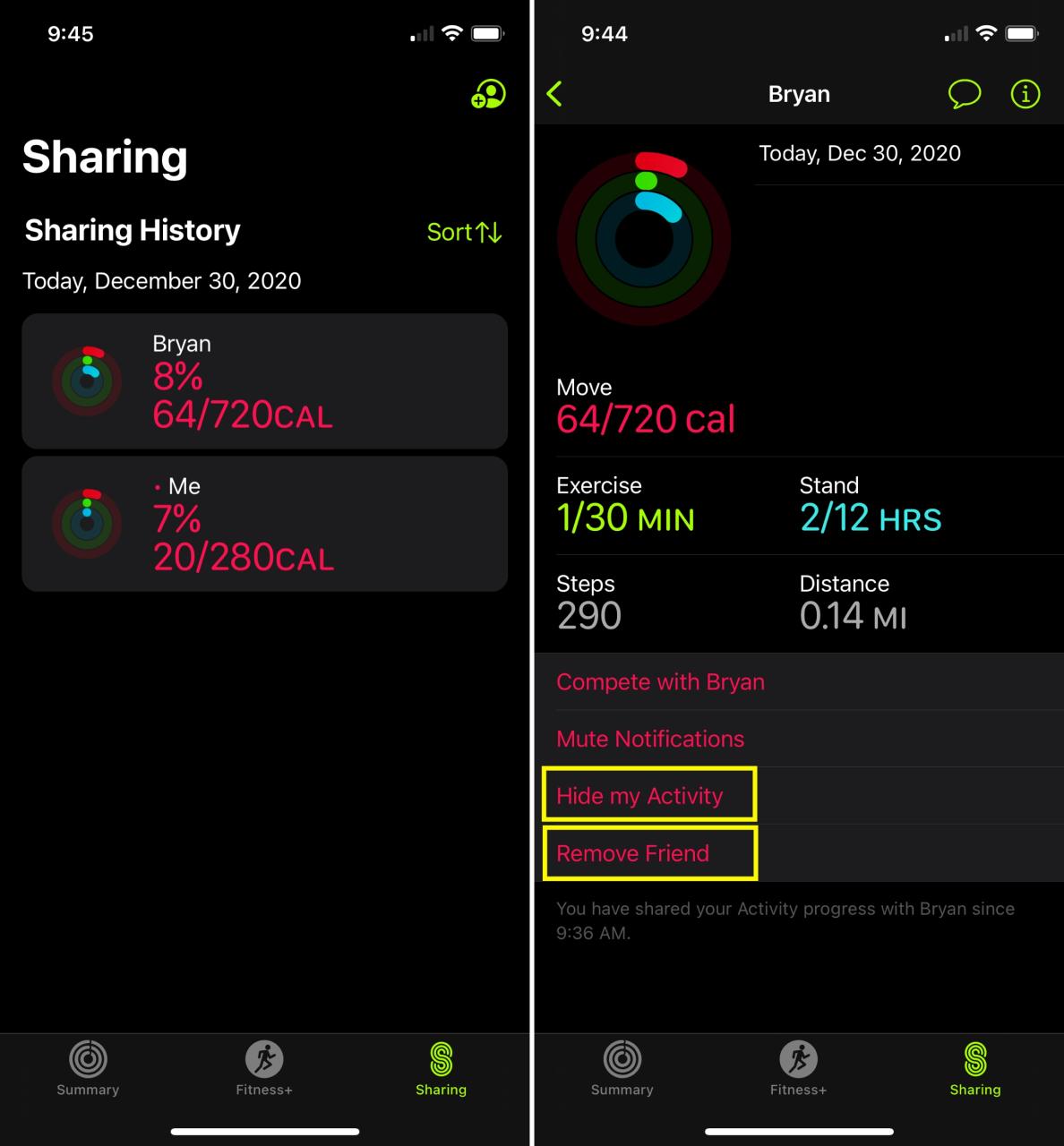
Cómo dejar de compartir la actividad de Apple Watch con tus amigos
1 agosto, 2022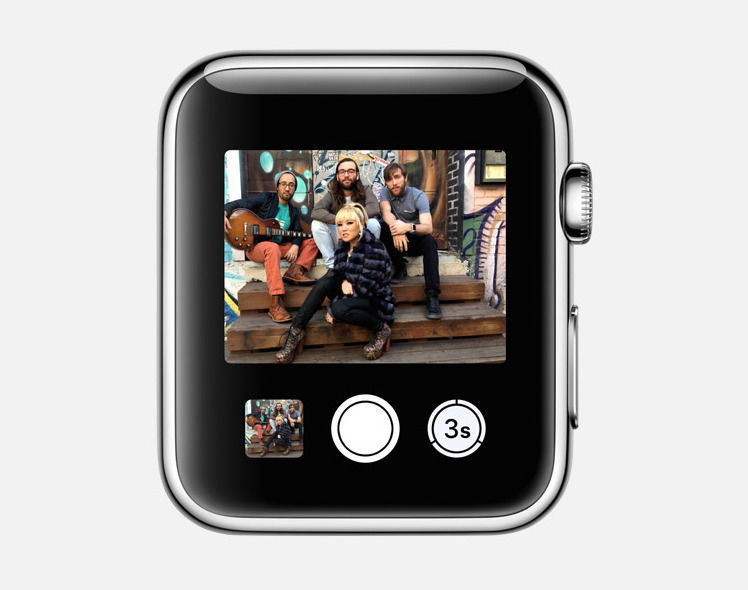
Como controlar de forma remota la camara del iphone para tomar fotos o videos
1 agosto, 2022Cómo dejar de compartir un álbum en la aplicación Fotos en iPhone, iPad y Mac

Crear álbumes compartidos en Fotos es una excelente manera de permitir que otros vean imágenes de vacaciones, fotos de vacaciones o imágenes para el trabajo, como logotipos y productos. Pero si llega un momento en el que desea dejar de compartir un álbum en Fotos, puede eliminar a alguien con quien haya compartido con bastante facilidad.
Aquí, le mostraremos cómo dejar de compartir un álbum en la aplicación Fotos en iPhone, iPad y Mac.
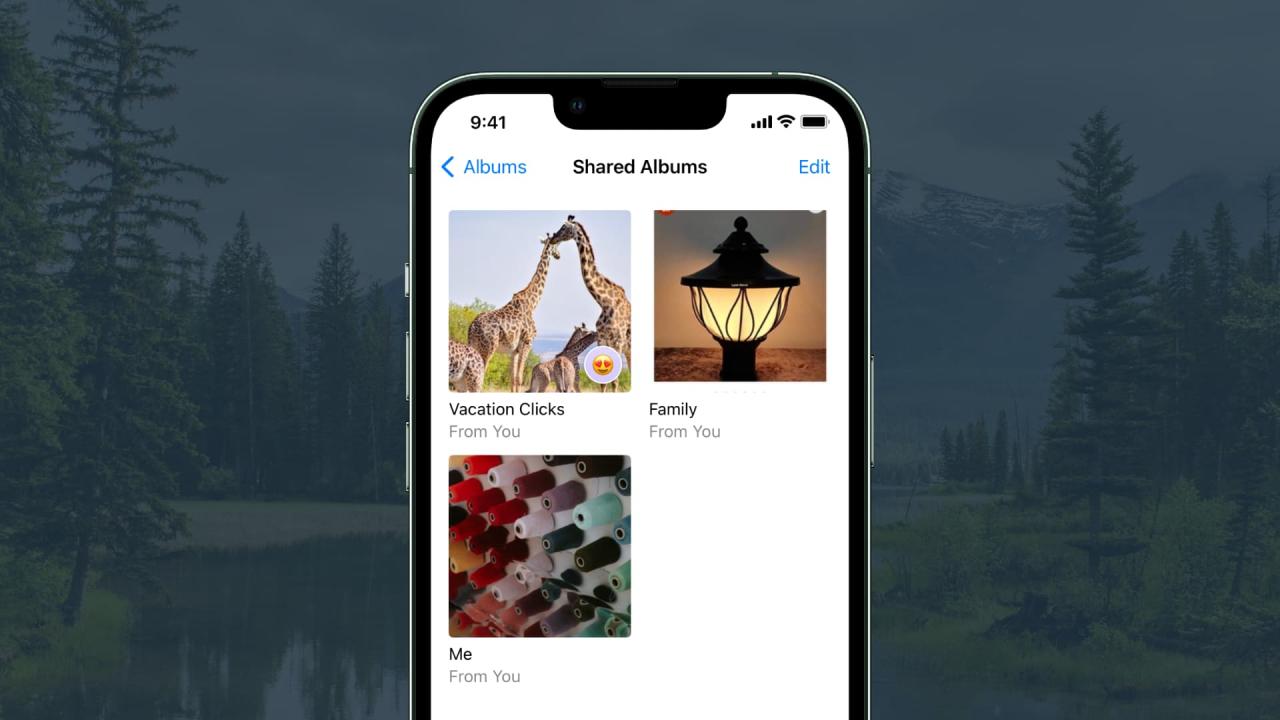
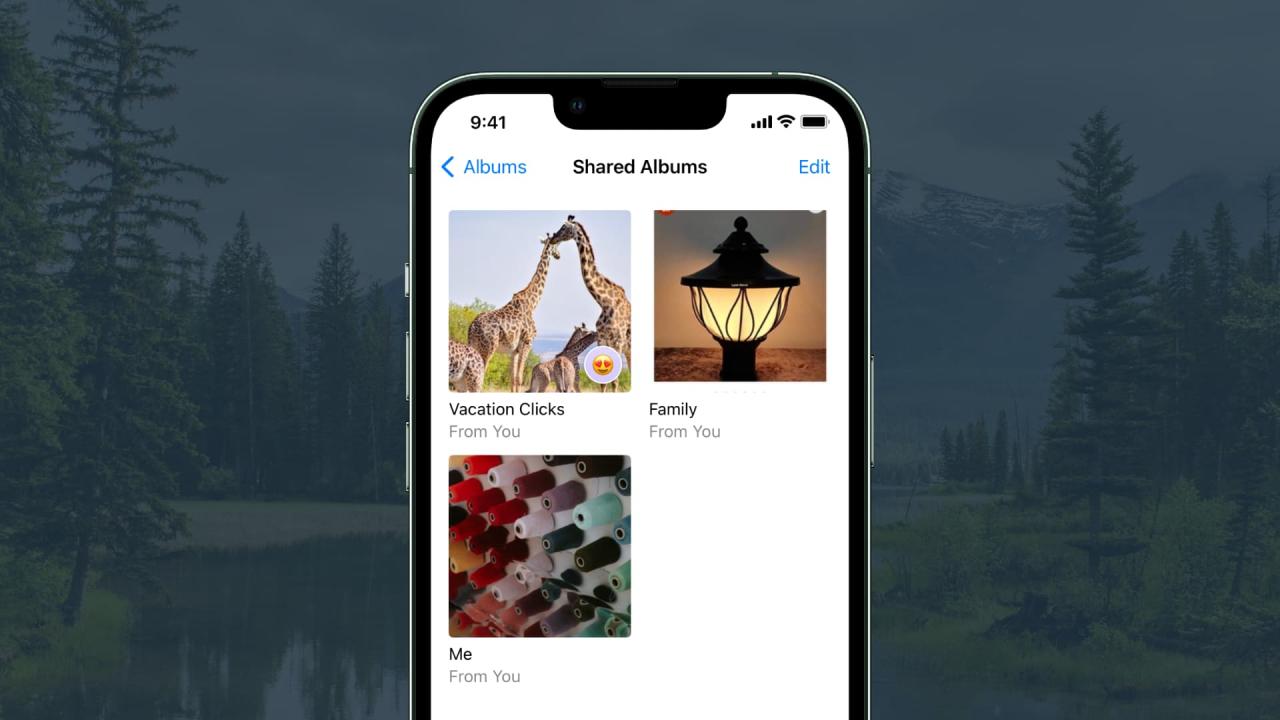
Dejar de compartir un álbum en iPhone y iPad
Si tiene un álbum compartido en iPhone o iPad del que desea eliminar a alguien, abra la aplicación Fotos , acceda a Álbumes compartidos y elija el álbum. Luego, sigue estos pasos.
1) Asegúrate de que el álbum esté abierto y toca el ícono de contacto en la parte superior.
2) En la pantalla Editar álbum compartido, seleccione la persona que desea eliminar. También puede eliminar el acceso para ver el álbum en iCloud desactivando la opción de Sitio web público .
3) En la parte inferior, toque Eliminar suscriptor y confirme esta acción tocando Eliminar .
4) Toca Listo .


Dejar de compartir un álbum en Mac
Los pasos para dejar de compartir un álbum en Fotos en Mac son similares. Por lo tanto, abra la aplicación Fotos de macOS y seleccione el álbum en Álbumes compartidos en la barra lateral.
1) Haga clic en el icono de contacto en la barra de herramientas en la parte superior.
2) Seleccione la flecha junto a la persona que desea eliminar. También puede eliminar el acceso para ver el álbum en iCloud desmarcando la casilla de Sitio web público .
3) Haga clic en Eliminar suscriptor . No se le pedirá que confirme esta acción como en iOS.
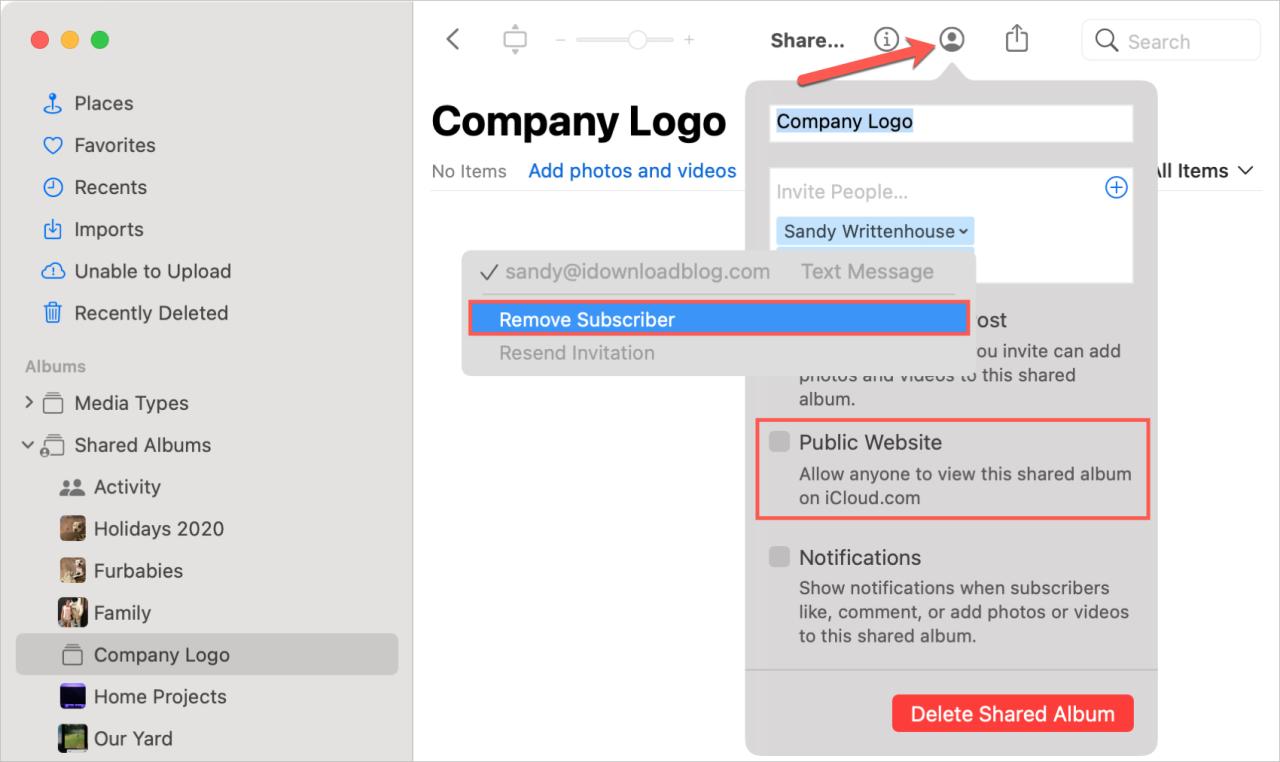
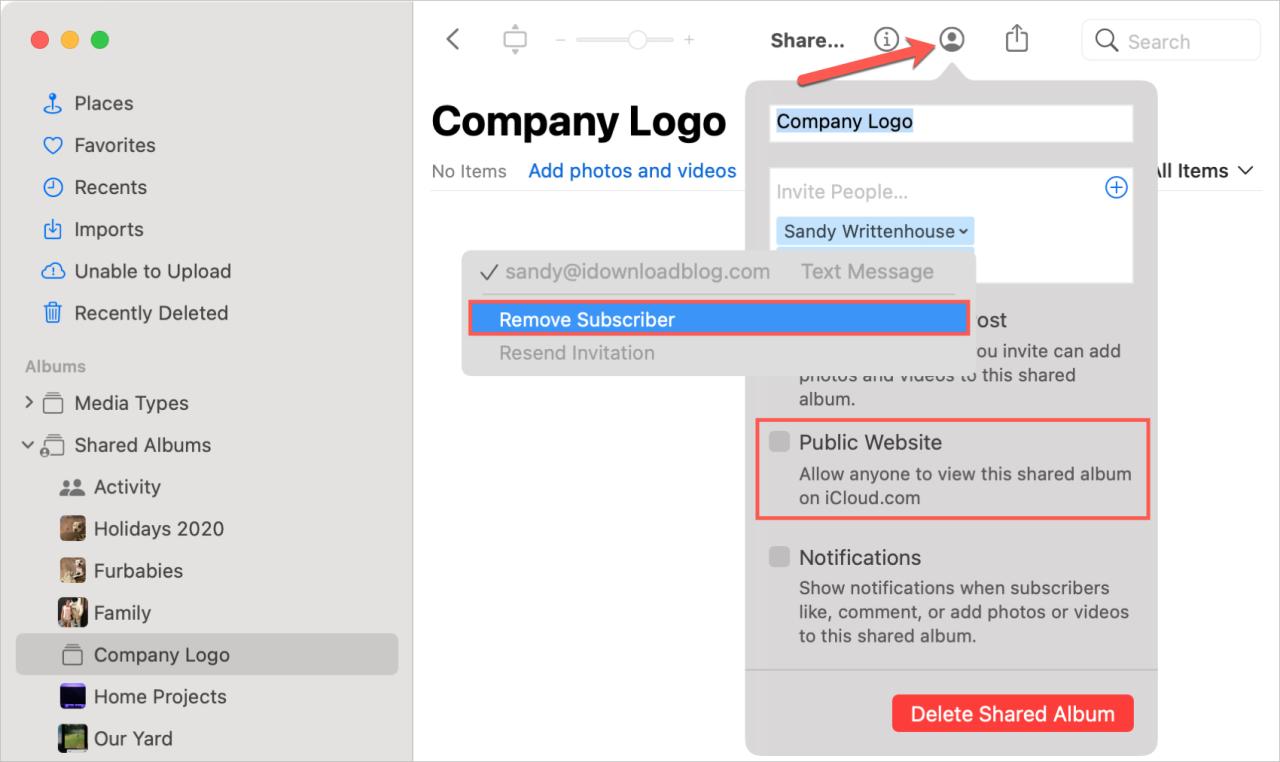
Si desea dejar de compartir un álbum con alguien, es bastante simple eliminarlo de un álbum compartido en Fotos en cualquiera de sus dispositivos. Y si cambias de opinión, ¡siempre puedes volver a agregarlos!
¿Configuras muchos álbumes compartidos en Fotos? ¿Qué consejos tienes cuando se trata de álbumes compartidos?
Consejos para la aplicación Fotos relacionadas:
- Cómo crear una presentación de diapositivas en la aplicación Fotos en iPhone, iPad y Mac
- 7 formas sencillas de hacer una copia de seguridad de tus fotos y videos de iPhone
- Cómo acceder a fotos en iCloud usando iPhone, iPad, Mac y un navegador web







